Pembesar suara iPhone tidak berfungsi? Cuba pembaikan ini!
Pembesar suara pada mana-mana peranti iPhone adalah sangat penting apabila anda tidak dapat menggunakan peranti bebas tangan seperti fon kepala/Airpods untuk bercakap dengan orang lain semasa panggilan atau semasa menonton filem atau mendengar muzik pada iPhone anda.
Tetapi baru-baru ini, terdapat banyak laporan yang tersebar di Internet tentang masalah yang dihadapi oleh pengguna iPhone. Ini adalah laporan bahawa pembesar suara iPhone mereka telah berhenti berfungsi sepenuhnya dan mereka tidak dapat menggunakannya dengan betul.
Ini mungkin disebabkan oleh gangguan perisian dalaman pada iPhone, menyambungkan iPhone ke peranti fon kepala lain, iPhone terpaksa tersekat dalam mod fon kepala, iPhone yang sudah lapuk, perubahan dalam tetapan bunyi iPhone, dsb. .
Dalam artikel ini, anda akan menemui beberapa idea penyelesaian masalah yang berbeza yang boleh menyelesaikan isu ini dengan mudah.
Pembetulan Awal
- Kemas kini iPhone anda – Telah melihat isu ini dengan banyak iPhone yang sudah lapuk. Jadi cuba kemas kini perisian iPhone anda dan lihat sama ada itu membantu.
- Pastikan iPhone tidak berada dalam Mod Senyap – Jika pembesar suara tidak memainkan sebarang nada dering apabila ada panggilan masuk, ini mungkin kerana iPhone berada dalam Mod Senyap. Cuba tukar iPhone anda kepada mod dering menggunakan suis Senyap/Dering di sebelah.
- Lumpuhkan Mod Jangan Ganggu – Leret ke bawah untuk memasuki Pusat Kawalan, kemudian ketik pilihan “Fokus” dan pastikan mod “Jangan Ganggu” tidak didayakan.
- Membersihkan pembesar suara iPhone anda – Apabila pembesar suara iPhone anda dipenuhi dengan serpihan/kotoran, ia boleh menyebabkan masalah sedemikian. Oleh itu, anda perlu mengeluarkan iPhone anda daripada sarungnya. Dengan bantuan kain bersih atau berus gigi, lap pembesar suara iPhone dan kemudian tiup padanya untuk mengeluarkan zarah terkecil yang tinggal.
Betulkan 1 – Paksa Mulakan Semula iPhone
Langkah 1: Anda perlu tekan dahulu dan lepaskan bahagian Kelantangan iPhone Naikkan butang .
Langkah 2: Setelah selesai, lakukan perkara yang sama menggunakan butang Kurangkan Kelantangan di bawah butang Naikkan Kelantangan.
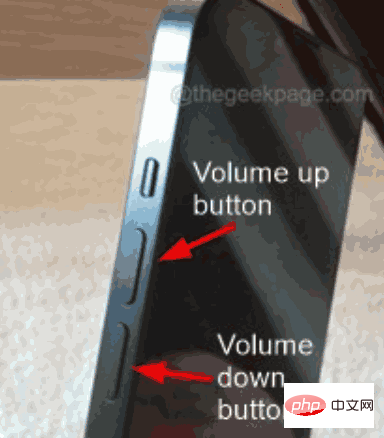
Langkah 3: Sebaik sahaja anda telah melakukan ini, anda kini harus tekan dan tahan butang Kuasa iPhone anda.
Langkah 4: Sebaik sahaja anda melihatlogo Apple pada skrin iPhone anda, anda mesti lepaskan butang Kuasa .
Betulkan 2 – Dayakan Keserasian Alat Pendengaran Langkah 1: Anda perlu membuka halamanTetapan.
Langkah 2: Kemudian klik pada pilihanKebolehaksesan seperti yang ditunjukkan dalam gambar.

Alat Bantu Pendengaran dan klik pilihan.
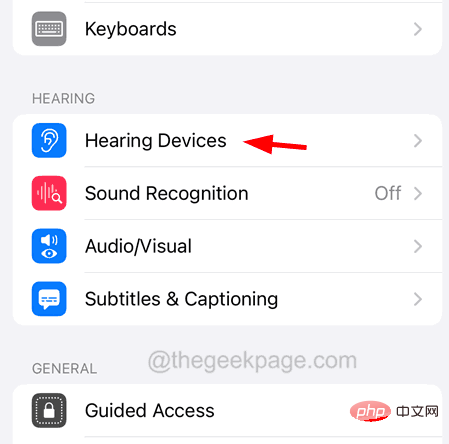
untuk Keserasian Alat Pendengaran untuk mendayakannya seperti yang ditunjukkan dalam tangkapan skrin di bawah.
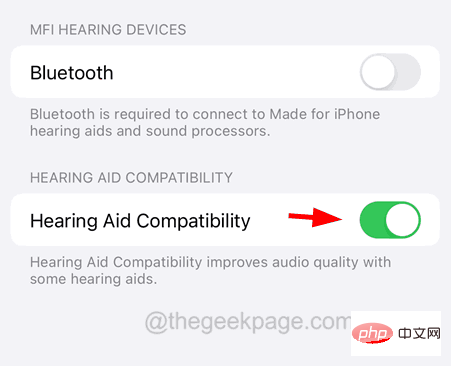 Betulkan 3 – Matikan Bluetooth
Betulkan 3 – Matikan Bluetooth
Langkah 1: Klik pada ikon Tetapan untuk melancarkan aplikasi
"Tetapan". Langkah 2: Kemudian klik pada pilihan
Bluetoothdalam senarai.
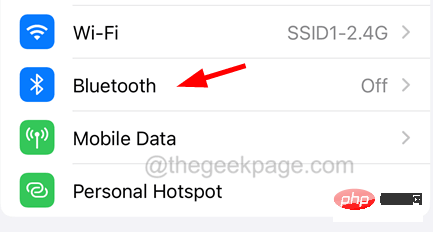 Langkah 3: Sekarang klik pada butang togol
Langkah 3: Sekarang klik pada butang togol
Langkah 4: Ini akan memutuskan sambungan iPhone anda daripada mana-mana peranti Bluetooth lain di sekelilingnya. 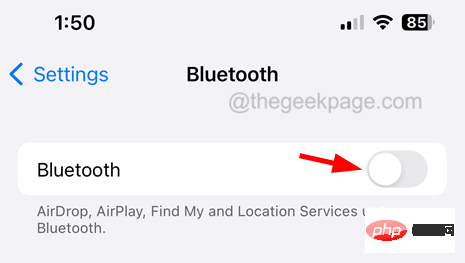
Langkah 1: Lancarkan halaman
“Tetapan
”.Langkah 2: Tatal ke bawah dan klik pada Kebolehaksesan.
Langkah 3: Seterusnya, pilih pilihan  Sentuh
Sentuh
Langkah 4: Di bahagian bawah halaman sentuh anda akan menemui pilihan 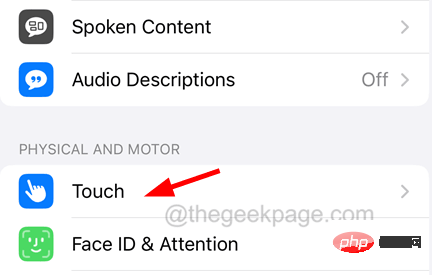 Penghalaan Audio Panggilan
Penghalaan Audio Panggilan
Langkah 5: Sekarang, anda perlu memastikan bahawa pilihan 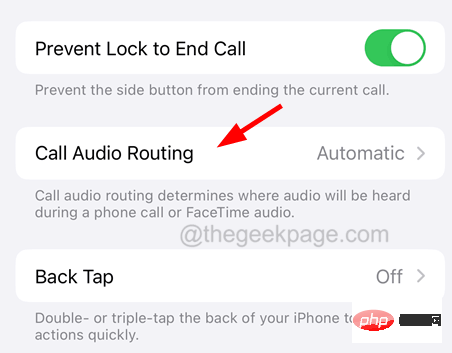 "Automatik
"Automatik
Langkah 6: Jika masalah berterusan selepas dimulakan semula, pergi ke halaman 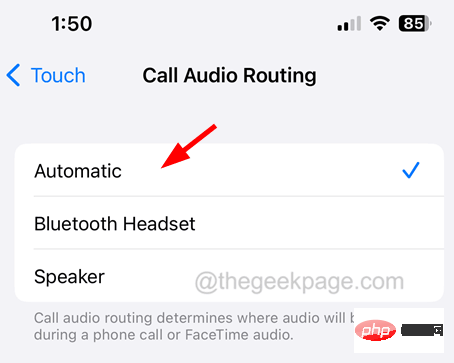 Kebolehaksesan
Kebolehaksesan
Audio/ video".
Langkah 7: Sekarang cuba luncurkan peluncur 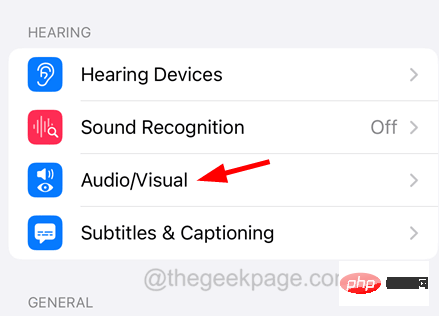 Imbangan
Imbangan
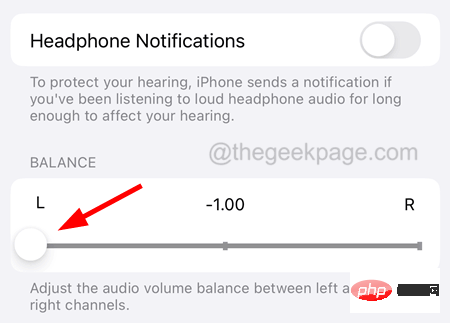
Langkah 8: Kemudian bergerak ke hujung kanan.
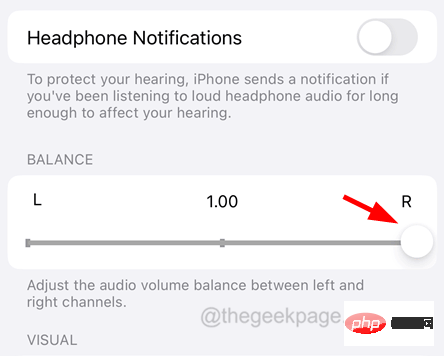
Langkah 9: Kemudian bawa peluncur Baki ke tengah.
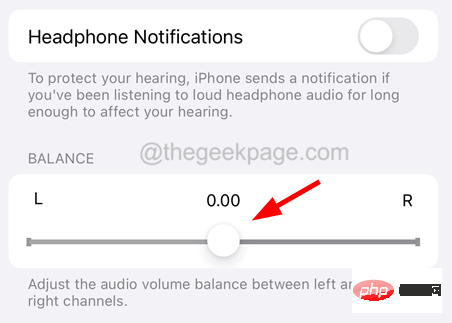
Langkah 10: Pergi ke apl "Tetapan" dan klik pada "Bunyi & Haptik".
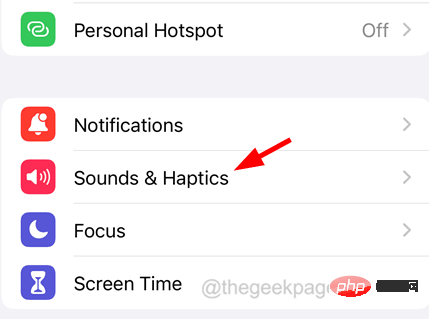
Langkah 11: Pilih Keselamatan Fon Kepala dan klik pada pilihan.
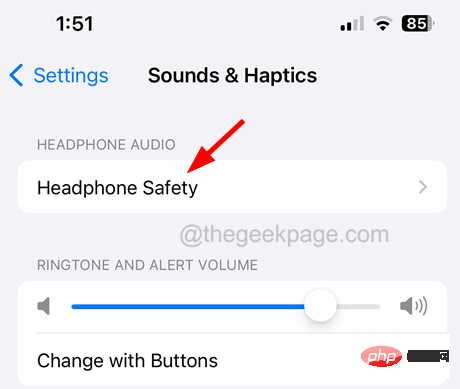
Langkah 12: Sekarang cuba dayakan Kurangkan Bunyi Kuat dengan mengklik butang togolnya.
Langkah 13: Sebaik sahaja anda menghidupkannya, tetapkan Desibel kepada 100 dengan menggerakkan peluncur.
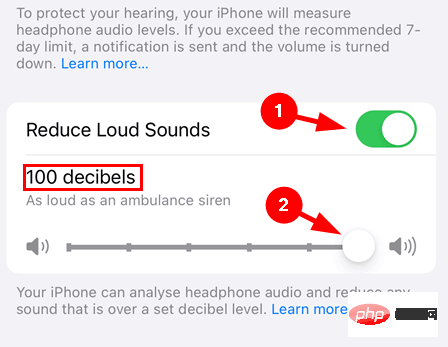
Betulkan 5 – Nyahpasang apl bermasalah
Langkah 1: Buka apl "Tetapan ".
Langkah 2: Pergi ke pilihan Maklumat Syarikat.
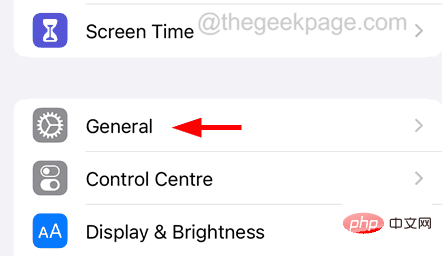
Langkah 3: Klik pada Storan iPhone.
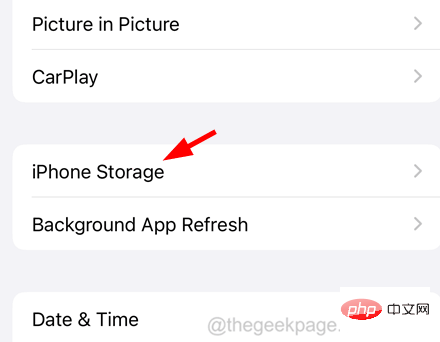
Langkah 4: Sekarang tunggu sehingga Storan iPhone Halaman memuatkan semua data.
Langkah 5: Selepas itu, tatal ke bawah senarai apl dan klik pada apl tertentu yang menimbulkan masalah, seperti penguat tertentu, dsb.
Langkah 6: Kemudian klik untuk memadamkan apl.
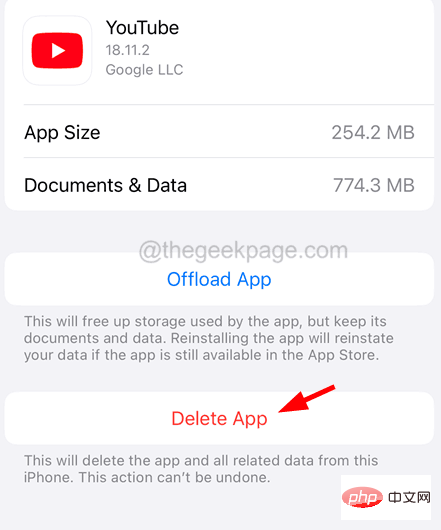
Langkah 7: Untuk meneruskan, klik pada Alih Keluar Apl sekali lagi pada tetingkap pop timbul terakhir seperti yang ditunjukkan di bawah.
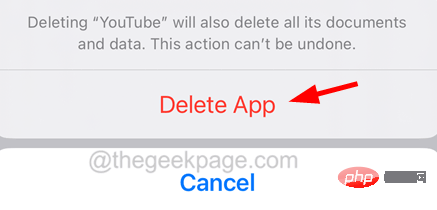
Langkah 8: Ini kemudiannya akan mula menyahpasang apl ini daripada iPhone anda.
Betulkan 6 – Tukar Tetapan Mikrofon Facetime
Ramai pengguna melaporkan bahawa mereka hanya menghadapi isu ini apabila menggunakan apl FaceTime. Jadi, cuba tukar tetapan mikrofon FaceTime untuk meningkatkan kualiti bunyi pembesar suara.
Langkah 1: Lancarkan apl FaceTime pada iPhone anda.
Langkah 2: Sebaik sahaja anda membuka aplikasi FaceTime, ia akan mengaktifkan mod mikrofon pada iPhone anda.
NOTA - Jika tidak, cuba hubungi seseorang melalui FaceTime.
Langkah 3: Setelah selesai, buka skrin Pusat Kawalan pada iPhone anda dengan meleret ke bawah dari penjuru kanan sebelah atas skrin.
Langkah 4: Kemudian cari pilihan Mod Mikrofon di penjuru kanan sebelah atas dan klik padanya seperti yang ditunjukkan di bawah.
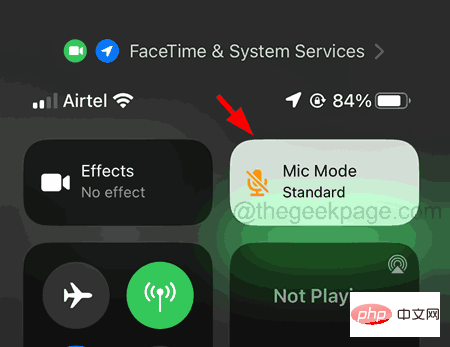
Langkah 5: Pilih pilihan Spektrum Luas daripada senarai mod mikrofon dalam apl FaceTime.
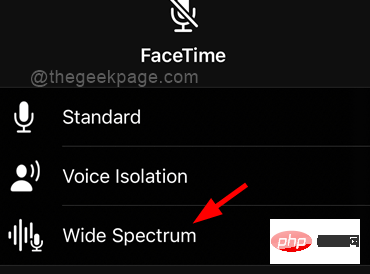
Langkah 6: Selepas itu, semak sama ada ini membantu menyelesaikan isu tersebut.
Betulkan 7 – Tetapan Semula Keras iPhone kepada Lalai
Amaran – Membiarkan tetapan semula keras iPhone anda akan menyebabkan anda kehilangan semua data dalam iPhone anda.
Langkah 1: Anda mesti pergi ke apl Tetapan pada iPhone anda dahulu.
Langkah 2: Kemudian beralih ke pilihan Maklumat Syarikat.
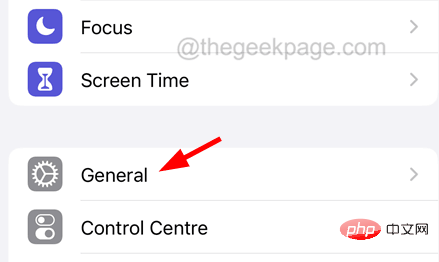
Langkah 3: Seterusnya, ketik pada pilihan Pindahkan atau Tetapkan Semula iPhone di hujung halaman umum.
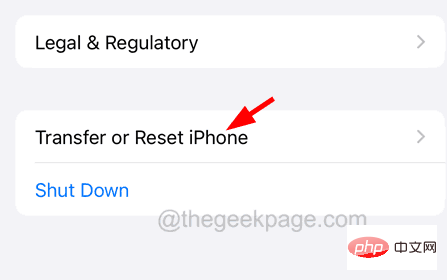
Langkah 4: Selepas itu, pilih pilihan Padam Semua Kandungan dan Tetapan.
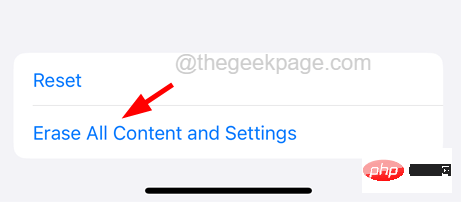
Langkah 5: Ia akan muncul tetingkap skrin penuh pada iPhone anda.
Langkah 6: Klik untuk meneruskan , anda mesti mengikut arahan pada skrin untuk menetapkan semula keras iPhone anda.
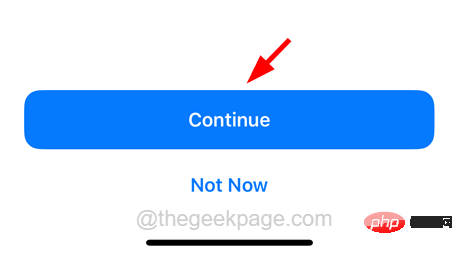
Atas ialah kandungan terperinci Pembesar suara iPhone tidak berfungsi? Cuba pembaikan ini!. Untuk maklumat lanjut, sila ikut artikel berkaitan lain di laman web China PHP!

Alat AI Hot

Undresser.AI Undress
Apl berkuasa AI untuk mencipta foto bogel yang realistik

AI Clothes Remover
Alat AI dalam talian untuk mengeluarkan pakaian daripada foto.

Undress AI Tool
Gambar buka pakaian secara percuma

Clothoff.io
Penyingkiran pakaian AI

AI Hentai Generator
Menjana ai hentai secara percuma.

Artikel Panas

Alat panas

Notepad++7.3.1
Editor kod yang mudah digunakan dan percuma

SublimeText3 versi Cina
Versi Cina, sangat mudah digunakan

Hantar Studio 13.0.1
Persekitaran pembangunan bersepadu PHP yang berkuasa

Dreamweaver CS6
Alat pembangunan web visual

SublimeText3 versi Mac
Perisian penyuntingan kod peringkat Tuhan (SublimeText3)

Topik panas
 1379
1379
 52
52
 iPhone 16 Pro dan iPhone 16 Pro Max rasmi dengan kamera baharu, A18 Pro SoC dan skrin yang lebih besar
Sep 10, 2024 am 06:50 AM
iPhone 16 Pro dan iPhone 16 Pro Max rasmi dengan kamera baharu, A18 Pro SoC dan skrin yang lebih besar
Sep 10, 2024 am 06:50 AM
Apple akhirnya telah menanggalkan penutup model iPhone mewah baharunya. iPhone 16 Pro dan iPhone 16 Pro Max kini hadir dengan skrin yang lebih besar berbanding dengan model generasi terakhir mereka (6.3-in pada Pro, 6.9-in pada Pro Max). Mereka mendapat Apple A1 yang dipertingkatkan
 Kunci Pengaktifan bahagian iPhone dikesan dalam iOS 18 RC — mungkin merupakan pukulan terbaharu Apple ke kanan untuk dibaiki dijual di bawah nama perlindungan pengguna
Sep 14, 2024 am 06:29 AM
Kunci Pengaktifan bahagian iPhone dikesan dalam iOS 18 RC — mungkin merupakan pukulan terbaharu Apple ke kanan untuk dibaiki dijual di bawah nama perlindungan pengguna
Sep 14, 2024 am 06:29 AM
Awal tahun ini, Apple mengumumkan bahawa ia akan mengembangkan ciri Kunci Pengaktifannya kepada komponen iPhone. Ini memautkan komponen iPhone individu secara berkesan, seperti bateri, paparan, pemasangan FaceID dan perkakasan kamera ke akaun iCloud,
 Kunci Pengaktifan bahagian iPhone mungkin merupakan pukulan terbaharu Apple ke kanan untuk dibaiki dijual dengan berselindung di bawah perlindungan pengguna
Sep 13, 2024 pm 06:17 PM
Kunci Pengaktifan bahagian iPhone mungkin merupakan pukulan terbaharu Apple ke kanan untuk dibaiki dijual dengan berselindung di bawah perlindungan pengguna
Sep 13, 2024 pm 06:17 PM
Awal tahun ini, Apple mengumumkan bahawa ia akan mengembangkan ciri Kunci Pengaktifannya kepada komponen iPhone. Ini memautkan komponen iPhone individu secara berkesan, seperti bateri, paparan, pemasangan FaceID dan perkakasan kamera ke akaun iCloud,
 Platform Perdagangan Platform Perdagangan Rasmi dan Alamat Pemasangan Rasmi
Feb 13, 2025 pm 07:33 PM
Platform Perdagangan Platform Perdagangan Rasmi dan Alamat Pemasangan Rasmi
Feb 13, 2025 pm 07:33 PM
Artikel ini memperincikan langkah -langkah untuk mendaftar dan memuat turun aplikasi terkini di laman web rasmi Gate.io. Pertama, proses pendaftaran diperkenalkan, termasuk mengisi maklumat pendaftaran, mengesahkan nombor e -mel/telefon bimbit, dan menyelesaikan pendaftaran. Kedua, ia menerangkan cara memuat turun aplikasi Gate.io pada peranti iOS dan peranti Android. Akhirnya, petua keselamatan ditekankan, seperti mengesahkan kesahihan laman web rasmi, membolehkan pengesahan dua langkah, dan berjaga-jaga terhadap risiko phishing untuk memastikan keselamatan akaun pengguna dan aset.
 Berbilang pengguna iPhone 16 Pro melaporkan isu pembekuan skrin sentuh, mungkin dikaitkan dengan sensitiviti penolakan tapak tangan
Sep 23, 2024 pm 06:18 PM
Berbilang pengguna iPhone 16 Pro melaporkan isu pembekuan skrin sentuh, mungkin dikaitkan dengan sensitiviti penolakan tapak tangan
Sep 23, 2024 pm 06:18 PM
Jika anda sudah mendapatkan peranti daripada barisan iPhone 16 Apple — lebih khusus lagi, 16 Pro/Pro Max — kemungkinan besar anda baru-baru ini menghadapi beberapa jenis isu dengan skrin sentuh. Perkara utama ialah anda tidak bersendirian—laporan
 Anbi App Rasmi Muat turun v2.96.2 Pemasangan versi terkini ANBI Versi Android Rasmi
Mar 04, 2025 pm 01:06 PM
Anbi App Rasmi Muat turun v2.96.2 Pemasangan versi terkini ANBI Versi Android Rasmi
Mar 04, 2025 pm 01:06 PM
Langkah Pemasangan Rasmi Binance: Android perlu melawat laman web rasmi untuk mencari pautan muat turun, pilih versi Android untuk memuat turun dan memasang; Semua harus memberi perhatian kepada perjanjian melalui saluran rasmi.
 Bagaimana untuk menyelesaikan masalah 'Kunci Array Undefined' Sign ''ralat ketika memanggil Alipay Easysdk menggunakan PHP?
Mar 31, 2025 pm 11:51 PM
Bagaimana untuk menyelesaikan masalah 'Kunci Array Undefined' Sign ''ralat ketika memanggil Alipay Easysdk menggunakan PHP?
Mar 31, 2025 pm 11:51 PM
Penerangan Masalah Apabila memanggil Alipay Easysdk menggunakan PHP, selepas mengisi parameter mengikut kod rasmi, mesej ralat dilaporkan semasa operasi: "Undefined ...
 Portal Log Masuk Versi Rasmi Binance Binance
Feb 21, 2025 pm 05:42 PM
Portal Log Masuk Versi Rasmi Binance Binance
Feb 21, 2025 pm 05:42 PM
Untuk mengakses versi Login Laman Web Binance yang terkini, ikuti langkah mudah ini. Pergi ke laman web rasmi dan klik butang "Login" di sudut kanan atas. Pilih kaedah log masuk anda yang sedia ada. Masukkan nombor mudah alih berdaftar atau e -mel dan kata laluan anda dan pengesahan lengkap (seperti kod pengesahan mudah alih atau Google Authenticator). Selepas pengesahan yang berjaya, anda boleh mengakses Portal Log masuk laman web rasmi Binance.



